彻底地解决CPU资源占用过高的问题
一、 开机就假死,清理自启动
一般开机就假死的情况,基本都是在用户进入Windows桌面时产生,而且其CPU使用率高达100%,出现这种问题的主要原因,是由于系统加载的启动程序过多,造成CPU工作超负荷的结果。
通常情况下,正常的Windows环境,无非在启动程序里加载,系统启动程序、杀毒启动程序、QQ启动程序,以及其他应用程序等,这些根本就消耗不了多少CPU资源。所以说碰到这种情况,多半数是你系统身中病毒,而导致机器假死的情况出现。
解决办法:在启动计算机时,不停的敲击F8键进入到系统安全模式下,然后打开“运行”对话框,输入“msconfig”命令回车,进入系统配置实用程序界面。
然后切入至“启动”标签(如图1),将里面可疑“启动项”复选框勾去掉后,单击“确定”按钮,重起进入正常的Windows环境下,系统假死情况即可消失。

图1
当然你也可以使用第三方软件来解决,比如利用Windows优化、超级兔子等一类优化软件,对系统无用的服务进行关闭,从而达到系统优化,CPU占用资源减少的目的。
二、 杀毒软件有功劳,负面作用也不小
没安杀毒软件的电脑总让人担心,可是安了杀毒软件的电脑就让人烦心,举个很简单的例子,瑞星杀毒软件在本机内,默认情况下会开启:漏洞攻击监控、内存监控、网页监控、文件监控、引导区监控、邮件发送监控、邮件接收监控,以及注册表监控的八大监视功能,这样就意味着没等你运行其他程序,内存就已经被占用很多,加之你是内存很小的用户,很可能再运行其他占用过大的程序,系统就会不堪重负。
解决办法:倘若你同时运行了很多应用程序,请在任务栏内将不用的程序窗口关闭掉,然后打开“瑞星杀毒软件”界面,切入至“安全”标签(如图2)。从中禁用暂时不用的监视功能,比如我们现在打算浏览网站,只要将网页监控开启就可,其他监视功能可先全部关闭掉,以节省系统资源。
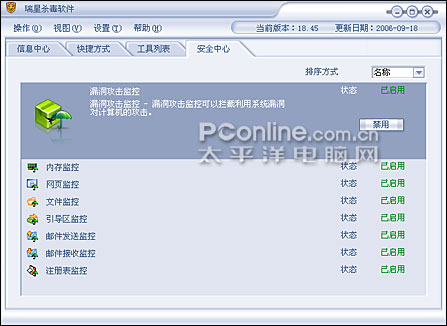
图2
小提示:或许你想接收邮件、或者运行系统内的文件,只要打开瑞星相关监控功能,关闭占时不用监视即可。
